
Le GIF animate sono il nuovo modo di esprimersi preferito da tutti. Sono diventati l'equivalente in movimento dell'emoticon, quindi può essere utile sapere come crearne uno tuo.
La GIF e il suo cugino animato esistono da quasi 30 anni. Le GIF, che sta per Graphics Interchange Format, non sono più ampiamente utilizzate per le immagini fisse, ma la variante animata ha dimostrato in modo schiacciante la sua capacità di resistenza.
Cos'è una GIF animata?
C'è una netta differenza tra GIF e GIF animate. Le GIF non devono essere spostate e un tempo erano il formato standard di compressione delle immagini prima che arrivassero i formati superiori JPEG e PNG.
Una GIF animata non è altro che una serie di immagini o fotogrammi che vengono visualizzati in successione, un po 'come un libro sfogliato dei cartoni animati. Ad esempio, questa GIF di un globo rotante è in realtà solo 44 singole immagini mostrate in rapida successione, che si ripetono all'infinito per dare l'impressione che la Terra ruoti continuamente sul suo asse.
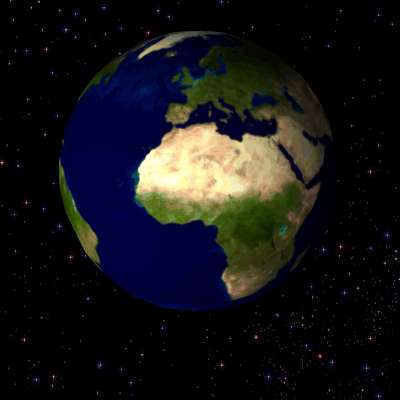
Se apriamo questa immagine in un editor come Anteprima, possiamo vederne la composizione.
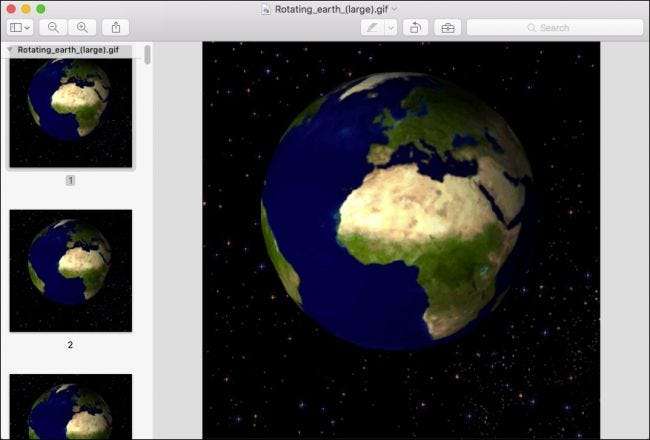
La creazione di GIF era un po 'più difficile, ma con la ritrovata popolarità del formato, ci sono tutti i tipi di metodi specializzati per eseguire il tuo. Oggi vogliamo mostrarti come farlo su desktop e dispositivi mobili.
Sul desktop: utilizza un sito Web per la creazione di GIF
Probabilmente il metodo più semplice per creare una GIF animata su un computer desktop è semplicemente utilizzare uno della miriade di siti Web che sembrano trarre vantaggio dal fenomeno delle GIF animate. Forse il più noto di questi siti è Giphy , quindi lo useremo come esempio oggi.
Quando si tratta di creare GIF animate, la parte difficile non è davvero creare la GIF, ma trovare una fonte per la GIF. Devi avere un qualche tipo di file video o una serie di foto da cui crearlo. Quella parte va oltre lo scopo di questo articolo, quindi sappi che dovrai avere un file video a portata di mano, o almeno un URL video, prima di poter creare la tua GIF animata. Giphy ti consente sia di caricare file video sia di puntare a video online, il che rende la creazione di GIF un gioco da ragazzi.
Supponendo che tu abbia una sorta di video clip preferito che desideri utilizzare, descriviamo brevemente ciò che è coinvolto.
Innanzitutto, qualsiasi file video caricato non può superare i 100 MB. Le GIF devono essere brevi, quindi non dovrebbe essere una limitazione eccessiva. Se stai caricando qualcosa di più di 100 MB, è improbabile che sia molto efficace come GIF.
Sul sito Web di Giphy, fare clic su "Crea" per iniziare.
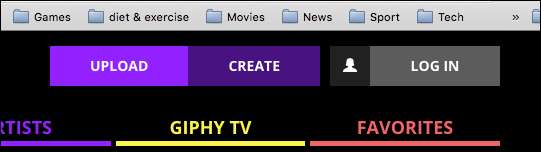
Si apre GIF Maker, che ti consente di caricare file video o di indirizzarli a un collegamento YouTube.

Se desideri creare effettivamente una GIF animata da una serie di immagini e altre GIF, puoi utilizzare l'opzione presentazione.

Giphy ha altre due opzioni che puoi utilizzare, inclusa la possibilità di aggiungere didascalie alle tue GIF e di modificarle in modo da includere adesivi e filtri animati.
In questo esempio, convertiremo un file video in una GIF animata. Abbiamo già un file video a portata di mano, che inseriamo nell'interfaccia di Giphy. Puoi anche incollare un URL di YouTube se il video è disponibile su YouTube (anche se presenteremo un modo ancora più semplice per farlo nella sezione successiva).
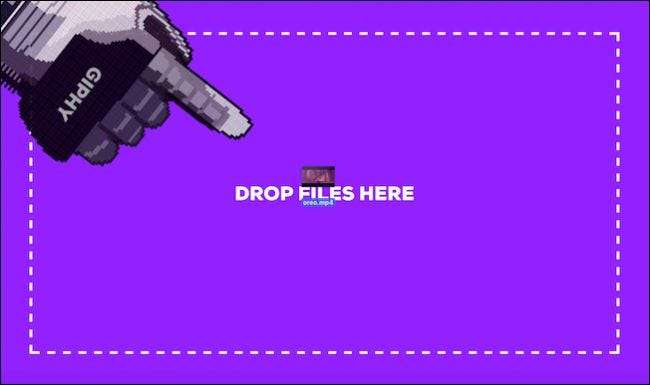
Dopo aver caricato il file video (<100 MB), avrai la possibilità di regolare l'ora di inizio e la durata, oltre ad aggiungere una didascalia.
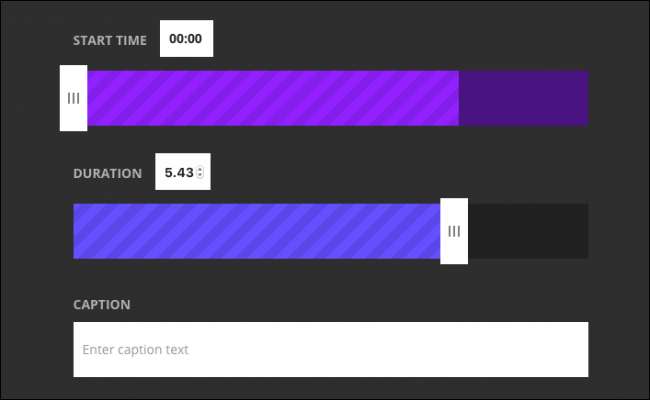
Aggiungi alcuni tag e un URL di origine, entrambi facoltativi, quindi fai clic su "Crea GIF".
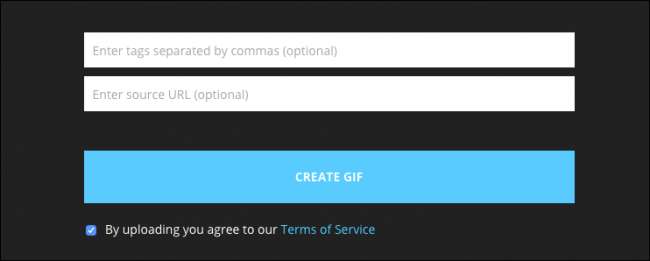
Una volta creata la tua GIF, puoi condividerla tramite un assortimento di social network o incorporarla nella tua pagina web o blog.
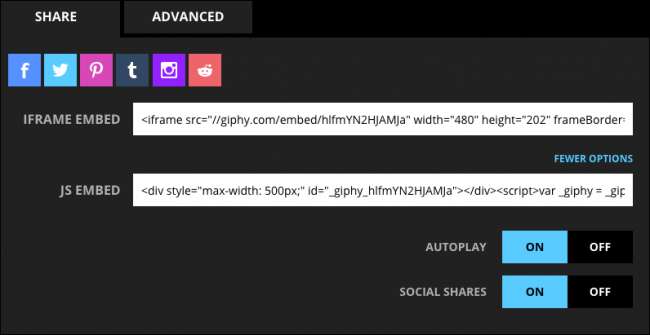
Forse più utile, la scheda Avanzate ti permetterà di scaricare la tua GIF sul tuo computer.

Giphy funziona alla grande se utilizzi un desktop, ma se utilizzi un telefono cellulare, ci sono altri modi per creare facilmente GIF animate utilizzando app appositamente progettate per tale scopo.
Per i video di YouTube: converti i video con GIF.com
Giphy ha uno strumento per convertire i video di YouTube in GIF, ma Giphy non è l'ideale per le piattaforme mobili. Non è necessariamente importante perché convertire un video di YouTube in GIF è in realtà abbastanza facile su qualsiasi piattaforma. Usiamo un dispositivo Android per dimostrare come farlo.
Nota, devi usare YouTube in un browser web affinché funzioni. Non provare a farlo dall'app YouTube.
Per prima cosa, trova un video che desideri convertire.

Tocca la barra degli indirizzi per rivelare l'URL completo e inserisci "gif" davanti a YouTube nell'URL, come mostrato di seguito. Premere Invio.

Verrai trasportato su gifs.com (un altro sito Web per la creazione di GIF che potresti utilizzare per tutte le tue GIF, se lo desideri).
Ora puoi regolare l'ora di inizio e di fine in base a quando e a lungo desideri che la tua GIF venga eseguita. Se esegui questa operazione su un dispositivo mobile, potrebbe essere più facile guardare prima il video e annotare questi orari di inizio e fine.
Quando sei pronto, tocca "Crea GIF".
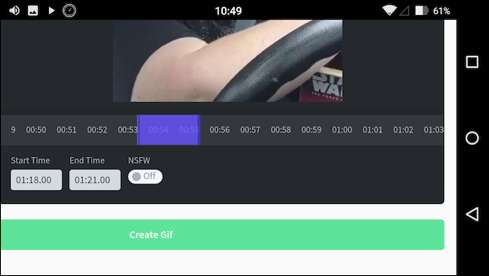
Ti verrà ora chiesto dove desideri collegare la tua GIF da una serie di social network. Nel nostro caso particolare, vogliamo avere il file GIF fisico effettivo, quindi tocchiamo "Anonimo" e ci sarà permesso di salvare il nostro file.
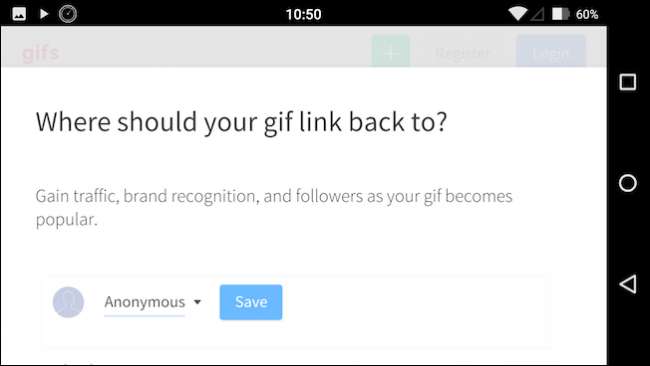
Una volta toccato "Salva", possiamo copiare l'URL GIF o scaricare il file GIF. Premi "Tieni premuto per copiare" e poi scegli la tua opzione, che nel nostro caso è "Salva link".
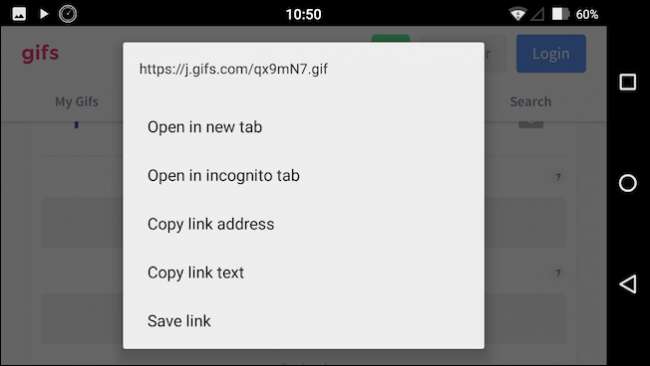
Il tuo file GIF verrà ora scaricato sul tuo dispositivo.

Questo è probabilmente il modo più semplice per convertire una parte o una sezione di un video di YouTube in una GIF animata.
Su iPhone e Android: abbondano le app per la creazione di GIF
Come potresti presumere, sia iOS che Android hanno molte opzioni per la creazione di GIF disponibili. Su iPhone, abbiamo deciso GifBoom , mentre su Android, il nome appropriato GIF Maker si è distinto dal resto.
Discutiamoli brevemente per darti semplicemente un'idea di ciò che offrono queste due app, in particolare le funzioni di base essenziali che pensiamo tu debba conoscere.
GIF Maker su Android
GIF Maker sembra essere una delle app per la creazione di GIF più semplici e più apprezzate che abbiamo trovato per Android.

GIF Maker fornisce le due funzioni essenziali che vogliamo vedere in un'applicazione di questo tipo: la possibilità di girare un video per la conversione in GIF, così come la possibilità di mettere insieme una GIF dai file che già possiedi.
Durante la ripresa di una GIF, GIF Maker ha una serie di funzionalità che puoi esplorare, inclusa la possibilità di scattare manualmente o un selfie.
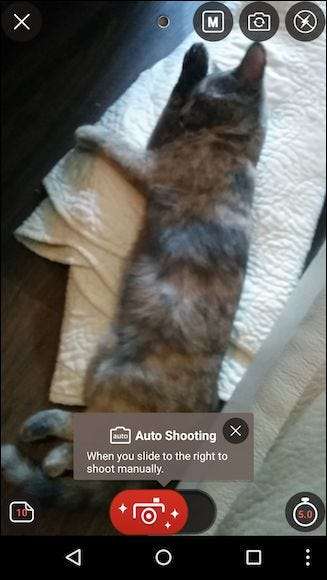
Se vuoi creare una GIF da contenuti preesistenti, potrai selezionare un gruppo di foto, ordinandole a tuo piacimento.
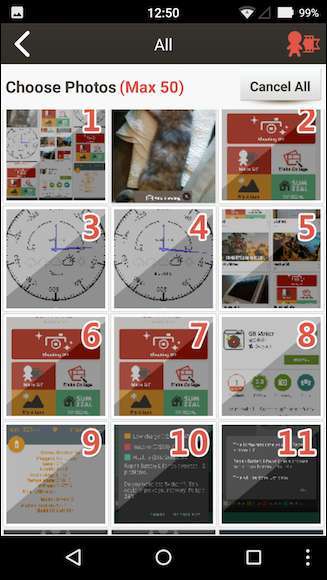
Indipendentemente dal fatto che tu scatti una nuova GIF o ne crei una, dovrai anche modificarla prima di poterla salvare.
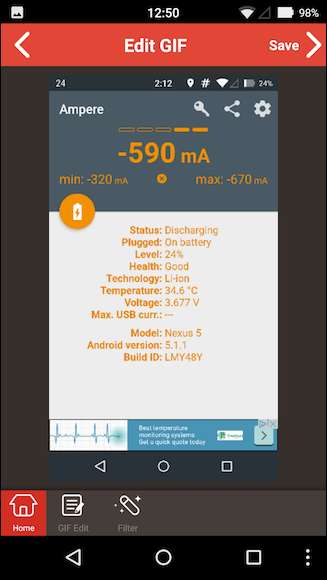
Una volta terminate le modifiche, GIF Maker fornirà alcune opzioni su cosa farne, inclusa la possibilità di condividerlo tramite i social network più popolari.
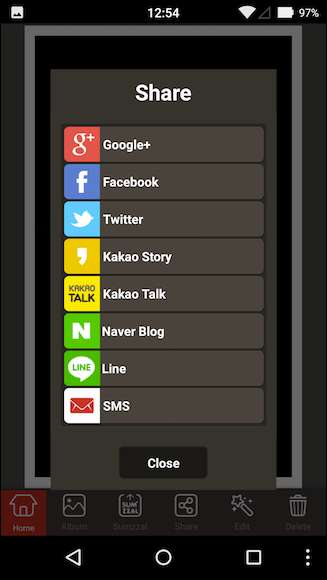
È probabile che GIF Maker soddisfi la maggior parte delle persone che utilizzano la piattaforma Android e, soprattutto, è gratuito. Abbiamo trovato abbastanza facile e diretto creare GIF rapidamente in pochi minuti.
GifBoom Pro su iPhone
Ci sono alcuni titoli per la creazione di GIF nell'App Store, ma alla fine ne abbiamo trovato uno (GifBoom Pro) che si adatta perfettamente al conto come il già citato GIF Maker (c'è una versione di GifBoom disponibile per Android nel Play Store, ma non è così apprezzato come GIF Maker).
Ci sono due versioni di GifBoom disponibili per iPhone: GifBoom e GifBoom Pro . GifBoom è più orientato alla rete e sembra più pensato per la condivisione. Allo scopo di creare semplicemente GIF animate, abbiamo rimandato al GifBoom Pro autonomo per i nostri scopi.
L'interfaccia di GifBoom Pro è estremamente semplice da usare. Se hai GIF memorizzate sul tuo dispositivo, verranno visualizzate nell'interfaccia principale.
Lungo la riga inferiore, troverai quattro pulsanti per (da sinistra a destra) aprire la fotocamera e creare una GIF, creare una GIF da immagini fisse sul telefono, creare una GIF da video e la quarta opzione ti consentirà di scattare una GIF esistente e modificala a tuo piacimento.
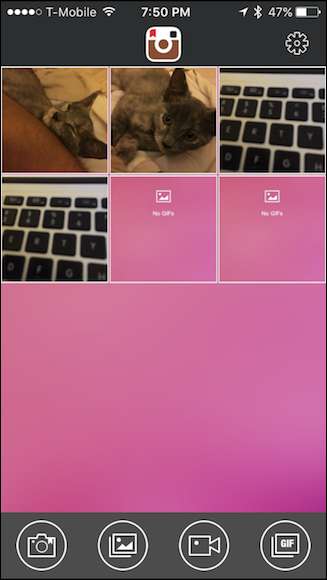
Ad esempio, se tocchiamo l'icona della fotocamera, otteniamo una fotocamera completa con diverse opzioni.
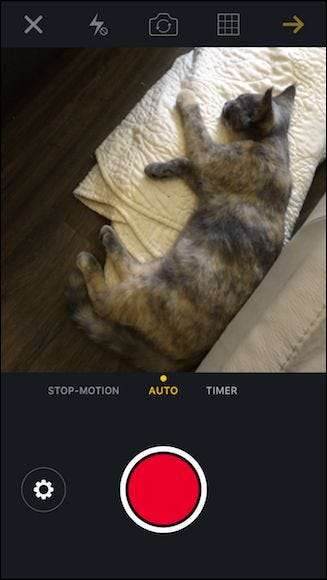
Qui abbiamo toccato l'opzione foto e ora possiamo scorrere e selezionare ogni fotogramma nella nostra nuova GIF (fino a 60).
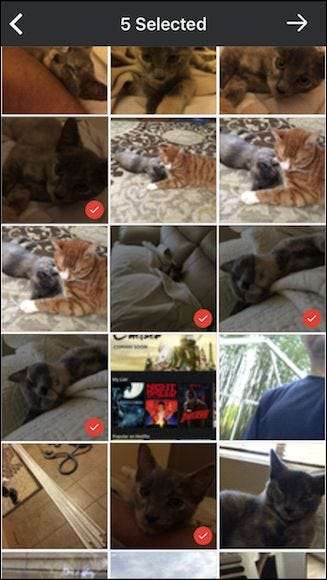
Dopo aver selezionato le foto, sarai in grado di regolare cose come la velocità, aggiungere filtri, testo e così via.
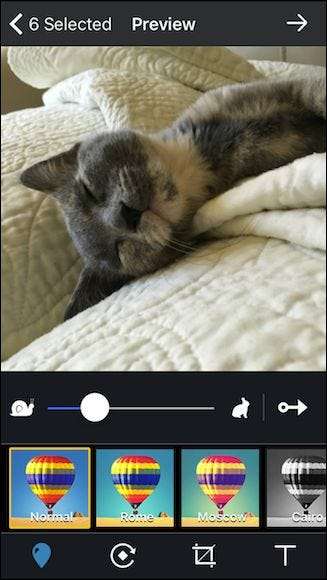
Infine, puoi condividere la tua nuova creazione tra una pletora di social network o semplicemente salvarla sul tuo dispositivo per il tuo divertimento privato.
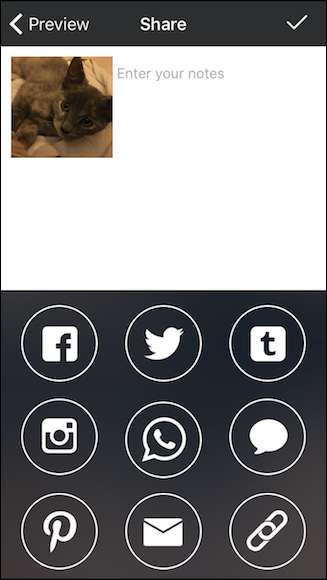
Entrambe queste app, GIF Maker e GifBoom Pro, sono molto semplici da usare e non dovresti avere problemi a capire tutte le loro varie funzionalità e opzioni.
In effetti, la creazione di GIF nel suo insieme, sia su un computer desktop che su una piattaforma mobile, è diventata semplice come creare un meme o pubblicare un video su YouTube.
In realtà, l'unica cosa che ti resta da capire è cosa vuoi fare.







